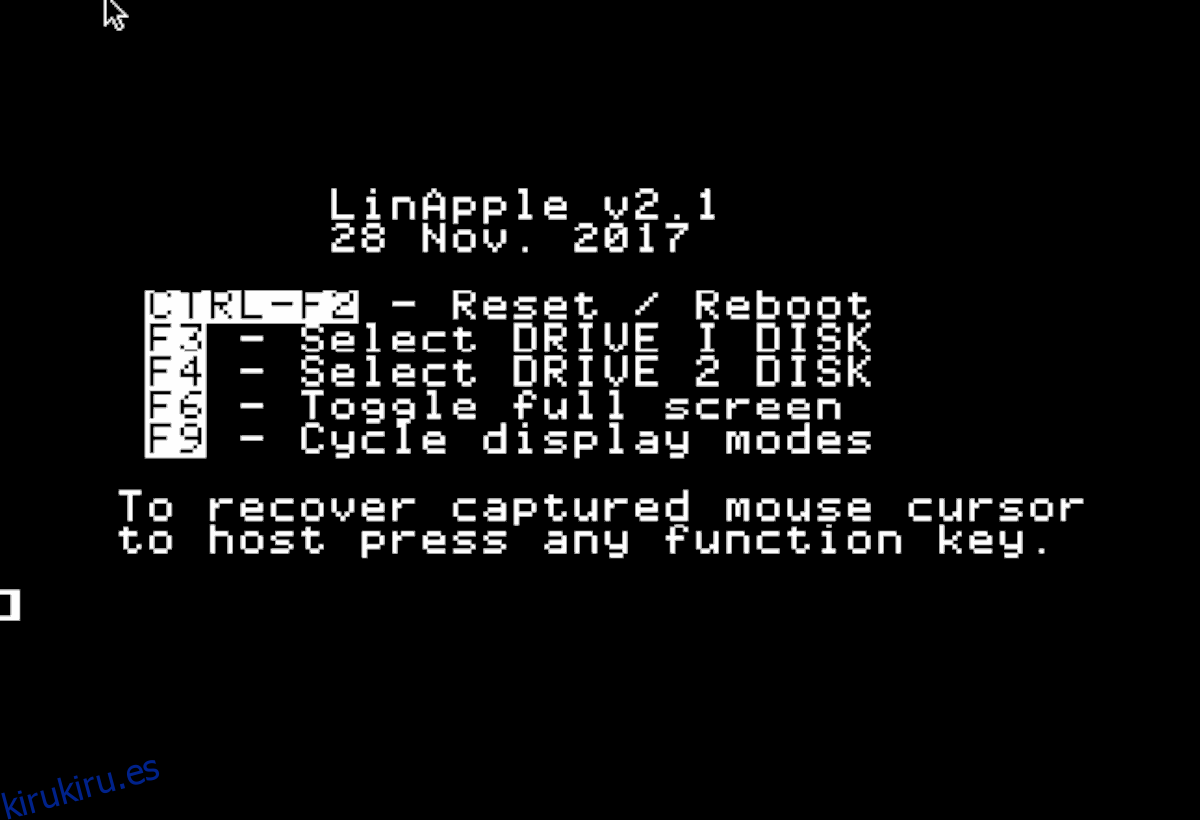El Apple II fue uno de los sistemas informáticos domésticos más populares de Apple. Se vendió muy bien y, como resultado de las ventas, se convirtió en una plataforma emocionante para juegos de computadora. Muchos, muchos tipos de videojuegos se lanzaron en la plataforma durante su vida útil.
En 2019, si tiene ganas de probar algunos de los viejos juegos de Apple II, tiene una opción: el emulador LinApple Apple II. los LinApple El emulador de Apple II es un emulador impresionante para la plataforma Linux que permite a los usuarios cargar ROM y disfrutar de la experiencia de Apple II.
Tabla de contenido
Instalación de LinApple
En su mayor parte, el emulador LinApple no existe en ningún sistema de empaquetado de distribución de Linux. Esto significa que el programa debe compilarse desde la fuente. En esta sección, repasaremos cómo conseguir el último código fuente para LinApple, instalar las dependencias y compilar todo para que pueda usarse.
Para compilar el último código de LinApple, abra una ventana de terminal presionando Ctrl + Alt + T o Ctrl + Shift + T. Luego, siga las instrucciones de la línea de comandos que correspondan con su sistema operativo Linux.
Nota: el código fuente del emulador LinApple se puede compilar en todas las distribuciones de Linux que existen, y no solo en las que cubrimos. Dicho esto, el desarrollador no enumera específicamente todas las bibliotecas de dependencia, solo algunas. Por lo tanto, tendrá que investigarlo usted mismo.
Instalación de dependencias
El primer paso en el proceso de instalación del emulador de LinApple es instalar las diversas dependencias que el código fuente necesita para construir con éxito. Elija el sistema operativo que usa a continuación y copie el comando en una sesión de terminal para instalar rápidamente las diversas dependencias.
Ubuntu
sudo apt git libzip-dev libsdl1.2-dev libcurl4-openssl-dev zlib1g-dev
Debian
sudo apt-get git libzip-dev libsdl1.2-dev libcurl4-openssl-dev zlib1g-dev
Arch Linux
En Arch Linux, no hay necesidad de salir de su camino para instalar dependencias. En su lugar, puede usar AUR para tomar automáticamente el código, las dependencias y compilar todo sin ningún problema.
Para comenzar, use el comando Pacman para instalar los paquetes Base-devel y Git en su PC Arch Linux.
sudo pacman -S git base-devel
Una vez que tanto Git como Base-devel están instalados, es hora de usar el comando git clone para descargar el asistente de Trizen AUR. Con esta herramienta, puede cargar rápidamente todos los archivos de dependencia sin ningún tedio.
git clone https://github.com/trizen/trizen cd trizen
makepkg -sri
Con el ayudante Trizen AUR en funcionamiento en su PC con Linux, instale LinApple en Arch.
trizen -S linapple
Fedora
Fedora Linux tiene un paquete para LinApple disponible en el repositorio de software RPM Sphere. Dicho esto, esta versión del programa no funciona bien. A veces se bloquea, por lo que es mejor instalar los archivos de dependencia y compilar desde la fuente.
Nota: si no puede construir LinApple en Fedora, siéntase libre de probar el paquete RPM Sphere, aunque puede que no funcione. Alternativamente, use una distribución como Ubuntu en su lugar.
sudo dnf install git libzip-devel SDL-devel libcurl-devel gcc-c++
OpenSUSE
sudo zypper install sudo git libzip-devel libSDL-devel libcurl-devel gcc-c++
Descargar código fuente
Con las dependencias instaladas en su sistema Linux, ahora podemos usar la herramienta Git para clonar la última versión del código fuente. Abra una ventana de terminal y use git clone para obtener el código.
git clone https://github.com/linappleii/linapple.git
Después de la descarga, use el comando CD para moverse a la carpeta del código.
cd linapple/
Construya LinApple para Linux
La compilación del código fuente para LinApple comienza ejecutando el comando make. En la terminal, ejecuta:
make
Alternativamente, si desea compilar el código mucho más rápido, puede ejecutar el comando make en todos los núcleos de su PC con Linux, con:
make -j$(nproc)
Cuando se complete la compilación, instale el programa en su PC con Linux utilizando el comando make install.
sudo make install
Usando LinApple
LinApple puede cargar la imagen de ROM / Disco directamente desde la línea de comandos gracias a su estructura de línea de comandos fácil de usar. Para cargar una imagen ROM en la primera unidad, use ‘d1’. Por ejemplo:
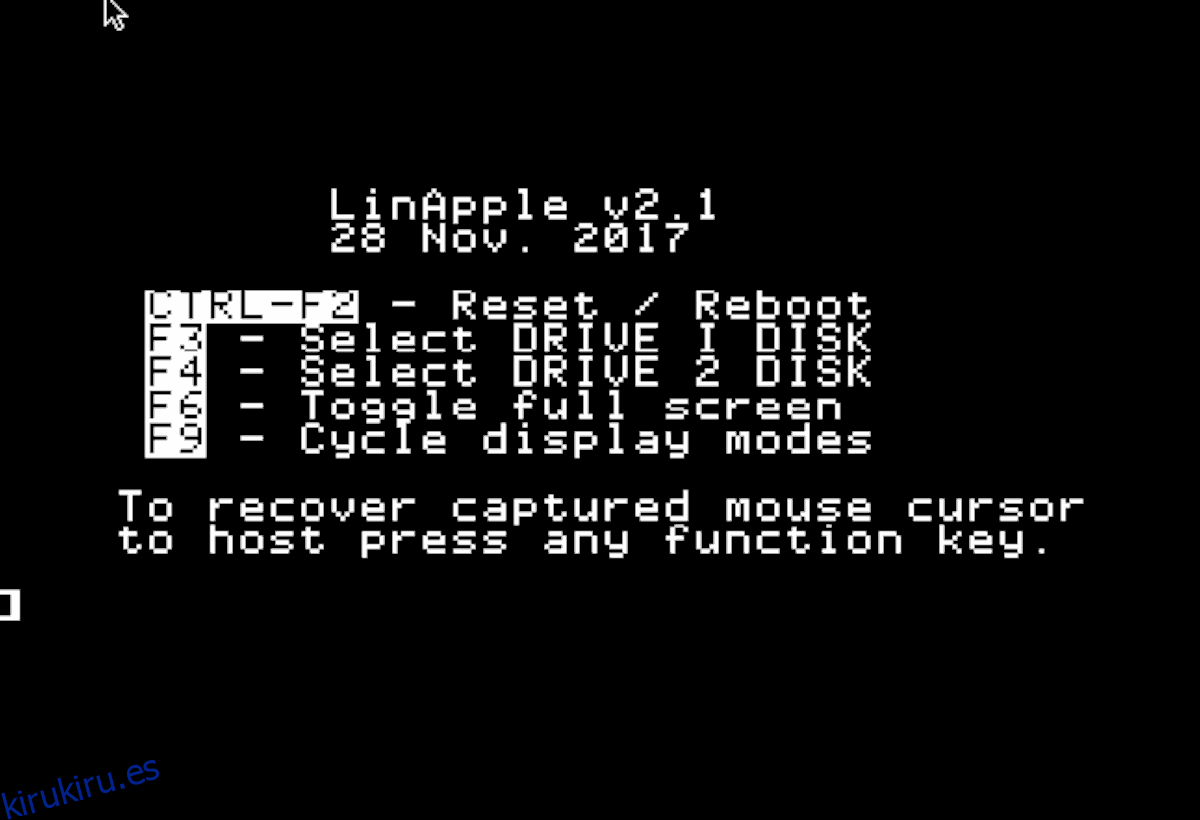
linapple -d1 /path/to/disk/image -f -autoboot
Para cargar una ROM en la segunda ranura, use ‘d2’.
linapple -d2 /path/to/disk/image -f -autoboot
Atajos
El emulador LinApple funciona con atajos de teclado. A continuación, presentamos algunos importantes que ayudarán durante el proceso de emulación.
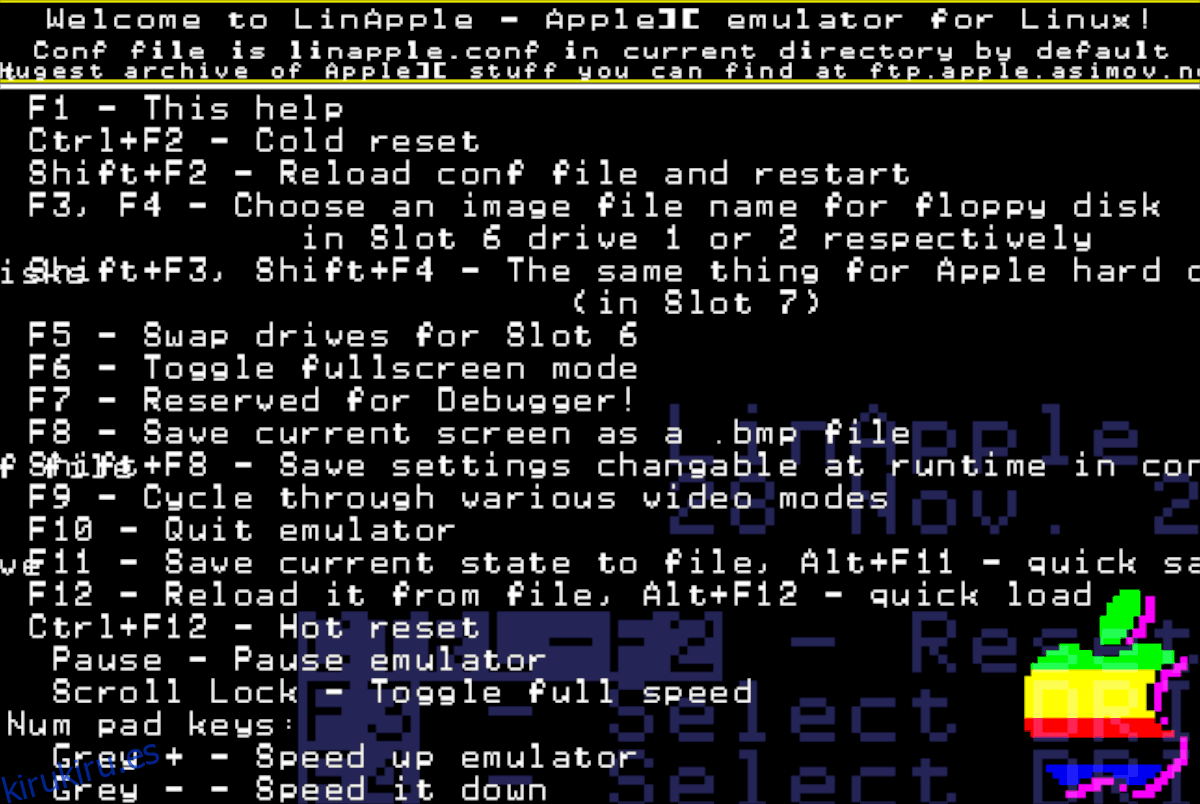
F1: muestra la pantalla de ayuda e información detallada que ayudará al usuario a comprender mejor LinApple, sus funciones, etc.
Ctrl + F2: reinicia el emulador y lo vuelve a encender.
Shift + F2: recarga su archivo de configuración para LinApple y reinicia el emulador.
F3: carga la imagen del disco desde la Unidad 1.
F4: carga la imagen del disco desde la Unidad 2.
F6: modo de pantalla completa.
F8: tomar una captura de pantalla.
F9: clasifica entre diferentes modos de video.
F10: cargar una instantánea del estado de guardado.
F11: guarda una instantánea.
Los atajos de arriba en la lista son los que deberá recordar para tener una experiencia agradable con el emulador LinApple en su PC con Linux. Sin embargo, esos no son los únicos. Para obtener más información sobre accesos directos, haga clic en aquí.